Ez a cikk gépi fordítás segítségével készült el.
Hibaelhárítás: Smart Docs
YS
Amikor a Smart Docs -kal dolgozik, előfordulhat néhány technikai probléma, ami megakadályozza Önt abban, hogy zavartalanul élvezze a Pipedrive élményt.
Ebben a cikkben néhány hibaelhárítási tippet talál, ha bármilyen betöltési vagy kapcsolódási problémába ütközik a Smart Docs -használatakor.
Kapcsolati problémák
Amikor csatlakoztatja fiókját a Smart Docs-hoz
- Győződjön meg arról, hogy a Smart Docs funkciót próbálja csatlakoztatni, és ne a Google Drive-ot. Telepítse a Smart Docs-ot közvetlenül a Eszközök és alkalmazások > Smart Docs oldalon.
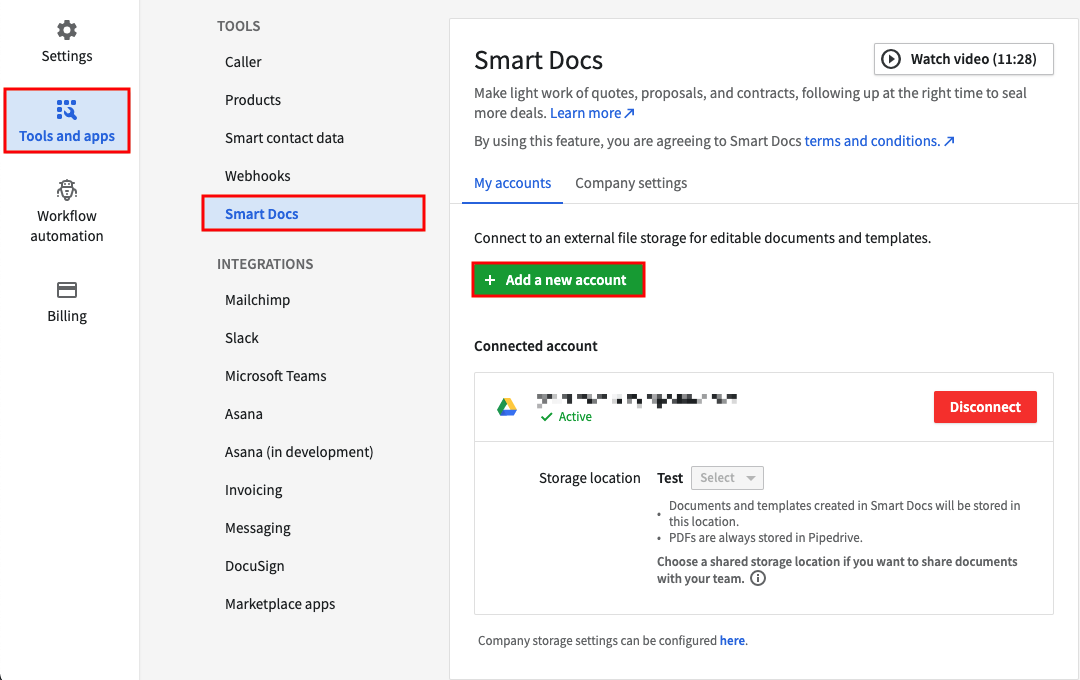
Ha Google-t használja:
- Győződjön meg arról, hogy ugyanazzal a Google-fiókkal vagy bejelentkezve a böngészőjébe, amellyel a Smart Docs-hoz csatlakozik
- Győződjön meg arról, hogy a Pipedrive-hoz tartozó Google-engedélyek engedélyezettek. Ezen az oldalon ellenőrizheti ezt.
- Ha engedélyezve vannak a Pipedrive engedélyek, próbálja meg visszavonni a hozzáférést és újra telepíteni az alkalmazást
- Ha Google Fejlett Védelem program van engedélyezve, ellenőrizze, hogy a program engedélyezi-e a kapcsolatot a harmadik féltől származó alkalmazásokkal itt
- Győződjön meg róla, hogy a böngészője nem blokkolja a telepítést. További információkért látogasson el erre az oldalra.
- Ellenőrizze, hogy a harmadik féltől származó sütik engedélyezve vannak-e a böngészőjében. Ezt megerősítheti a Chrome beállítások > Adatvédelem és biztonság > Sütik és más webhelyadatok menüpontban.
Ha OneDrive-ot vagy SharePoint-et használ:
- Győződjön meg arról, hogy a megfelelő OneDrive vagy Sharepoint fiókba van bejelentkezve
- Csatlakoztassa le és csatlakoztassa újra fiókját a Smart Docs oldalon keresztül
Dokumentum létrehozásakor a Google-ból
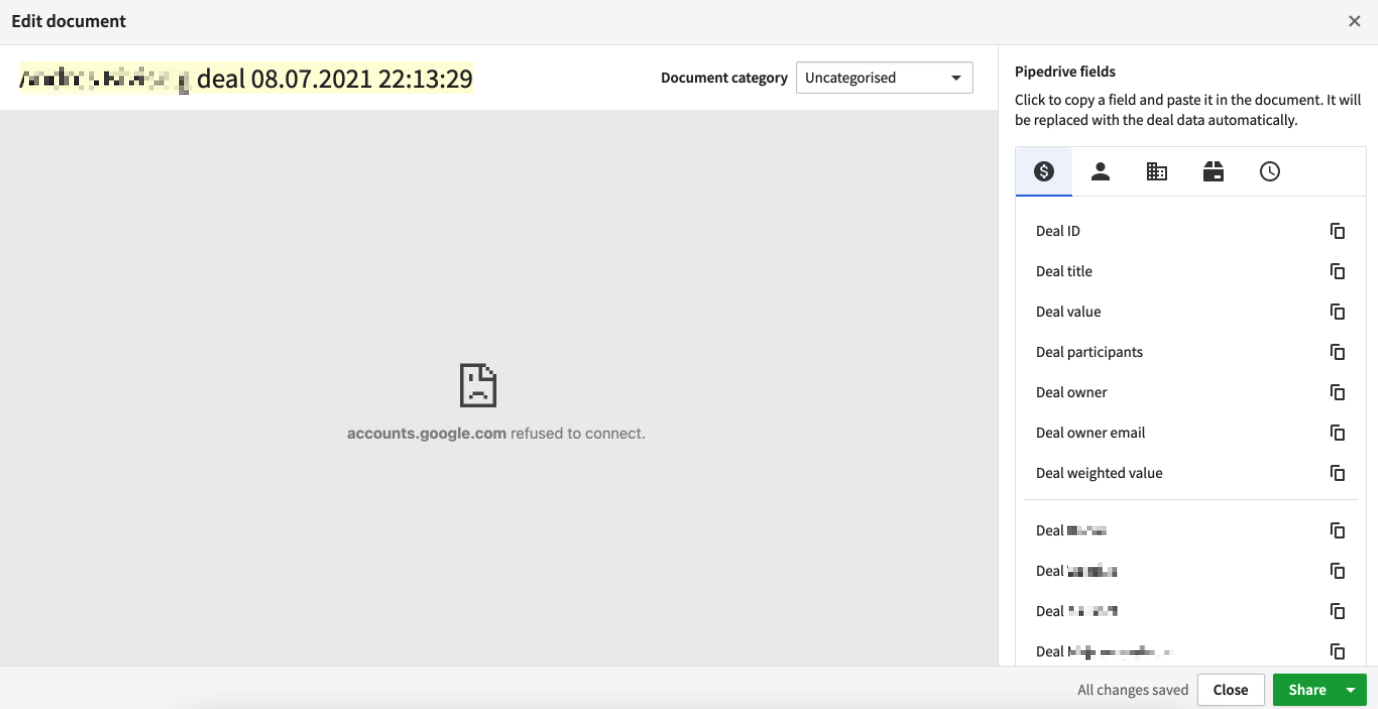
- Győződjön meg arról, hogy ugyanazzal a Google-fiókkal vagy be van-e jelentkezve a böngészőjébe, amellyel a Smart Docs-hoz csatlakozik
- Győződjön meg arról, hogy a Pipedrive-hoz tartozó Google-engedélyek engedélyezettek. Ezen az oldalon ellenőrizheti ezt.
- Ha engedélyezve vannak a Pipedrive engedélyek, próbálja meg visszavonni a hozzáférést és újra telepíteni az alkalmazást
- Győződjön meg róla, hogy a böngészője engedélyezi a harmadik féltől származó sütiket. Menjen el a Chrome süti beállításokra és válassza ki a "Összes sütinek engedélyezése" lehetőséget.
- Ha a termékmezőket használja, ellenőrizze a sablont, hogy megbizonyosodjon arról, hogy a termékmezőket nem használják a terméktáblaon kívül. Ezután próbálja meg létrehozni a dokumentumot anélkül, hogy a termékmezőket használná. További információkért a mezőkről és sablonokról látogasson el ide: ennek az oldalnak.
Ha nem tudsz megnyitni egy meglévő sablont vagy dokumentumot
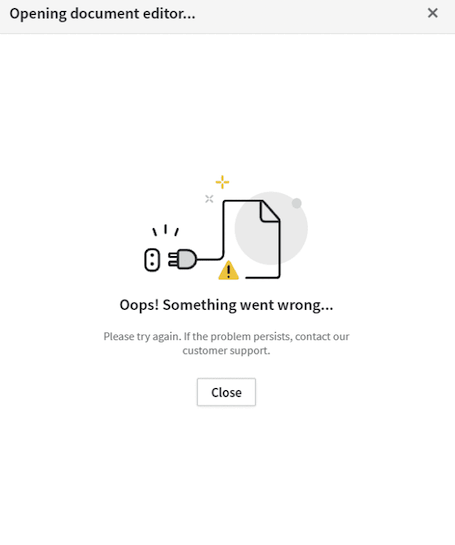
- Ellenőrizd a Smart Docs beállításait, hogy biztosítsd, hogy a csatlakoztatott fiók ugyanaz, mint a sablonhoz vagy dokumentumhoz kapcsolódó fiók
- Ellenőrizd, hogy te vagy-e a sablon vagy dokumentum tulajdonosa. Ha nem, győződj meg róla, hogy a tulajdonos megosztotta azt veled mind a Pipedrive-on keresztül, mind a szolgáltatódon (Google vagy Microsoft) keresztül.
- Győződj meg róla, hogy az internetkapcsolatod stabil
Ha nem tud létrehozni egy dokumentumot egy sablonból
- Ellenőrizze a fájlméretet. Jelenleg nem lehet nagyobb, mint 15MB méretű fájlokra hivatkozni
- Erősítse meg, hogy a fiókja Smart Docs beállítási oldalról van kapcsolva
- Vizsgálja meg, hogy a probléma vonatkozik-e egy adott üzletre vagy az összesre
- Ellenőrizze, hogy a probléma a dokumentum létrehozásakor egy konkrét sablonból vagy az összes sablonból adódik-e
- Ellenőrizze, hogy Ön a sablon tulajdonosa-e. Ha nem, akkor győződjön meg róla, hogy a tulajdonos megosztotta Önnel a sablont mind a Pipedrive-ban, mind a szolgáltatójában (Google vagy Microsoft).
- Győződjön meg arról, hogy az internetkapcsolata stabil
- Ha termékmezőket használ, ellenőrizze a sablont, hogy biztosan csak a terméktábla területén használják-e őket. Ezután próbálja meg létrehozni a dokumentumot nélkülük. További információ erről ebben a cikkben.
- Ha OneDrive-ot vagy SharePointet használ, győződjön meg arról, hogy a sablon vagy dokumentum mentes az érvénytelen karakterektől. További információ erről ezen az oldalon.
Általános hibaelhárítás
Megjegyzés: Ha a probléma továbbra is fennáll, forduljon a segítségügyi csapatunkhoz itt. A csapat a probléma képernyőképeit és a böngésző konzolját kérheti, hogy a lehető legjobb módon segítsen Önnek.
Hasznos volt ez a cikk?
Igen
Nem